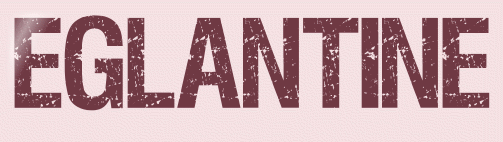 |

Deze tutorial is auteursrechtelijk beschermd door Valerie, alle rechten voorbehouden.
Elke verspreiding, zonder voorafgaande schriftelijke toestemming is geheel verboden.
Elke gelijkenis met een andere tutorial is puur toeval.
Deze les is geschreven in PaintShop Pro 2019 op 28-02-2020.
Ik heb de persoonlijke toestemming van Valerie om haar lessen te vertalen uit het Frans.
Wil je deze vertaling linken, dan moet je Valerie daarvoor persoonlijk toestemming om vragen !!!
Ik ben alleen maar de vertaler, de auteursrechten liggen volledig bij Valerie.
Merci beaucoup Valerie, que je pouvez traduire vos tutoriéls en Néerlandais.
Claudia.
Materialen :
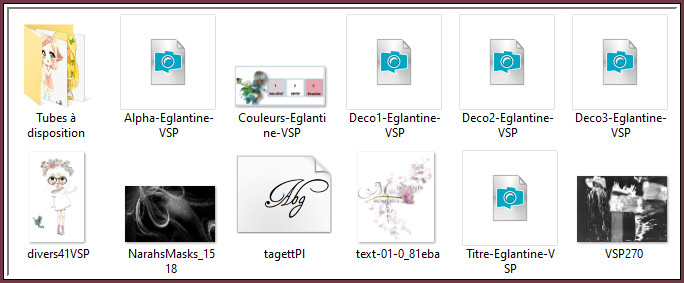
De beide Maskers worden in PSP zelf geopend.
Installeer het font "tagettPl" als je zelf een tekst wilt maken.
Filters :
Richard Rosenman - Solid Border.
Filters Unlimited 2.0.
VM Extravaganza - Plastic Surgery ***
Graphics Plus - Emboss ***
Toadies - What Are You? en Ommadawn.
Paper Textures - Striped Paper, Fine ***
***Importeer de filters VM Extravaganza, Graphics Plus en Paper Textures in het filter "Filters Unlimited 2.0""***
Kleurenpallet :
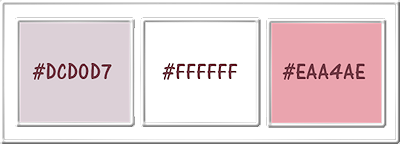
1ste kleur = #DCD0D7
2de kleur = #FFFFFF
3de kleur = #EAA4AE
Wanneer je met eigen kleuren werkt speel dan met de mengmodus en/of dekking naar eigen inzicht.
Klik op onderstaande banner om naar de originele les te gaan :
![]()
Ga naar het Kleurenpallet en zet de Voorgrondkleur op de 1ste kleur en de Achtergrondkleur op de 2de kleur.
![]()
1.
Open uit de materialen het bestand "Alpha-Eglantine-VSP".
Dit is geen leeg bestand. De selecties zitten in het alfakanaal.
Venster - Dupliceren (of gebruik de sneltoetsen SHIFT + D).
Sluit het originele bestand, we werken verder op het duplicaat.
Vul de laag van het bestand met de 1ste kleur.
Lagen - Nieuwe rasterlaag.
Vul deze laag met de 2de kleur.
Open uit de materialen het Masker "VSP270" en minimaliseer het.
Ga terug naar je werkje.
Lagen - Nieuwe maskerlaag - Uit afbeelding :
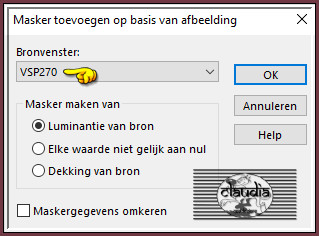
Effecten - Randeffecten - Accentueren.
Lagen - Samenvoegen - Zichtbare lagen samenvoegen.
Effecten - Insteekfilters - Richard Rosenman : Color = 2de kleur
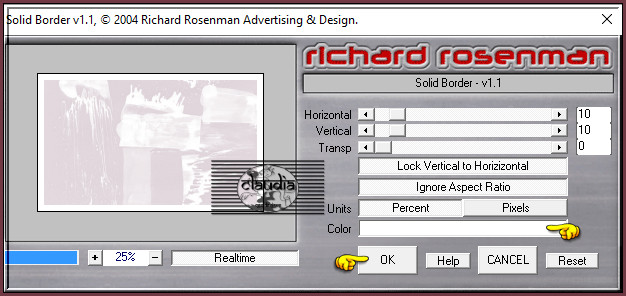
![]()
2.
Selecties - Alles selecteren
Selecties - Wijzigen - Inkrimpen : Aantal pixels = 27.
Effecten - 3D-Effecten - Slagschaduw :
Verticaal = 8
Horizontaal = 8
Dekking = 75
Vervaging = 5
Kleur = 3de kleur
Herhaal nogmaals de Slagschaduw maar zet nu Verticaal en Horizontaal op -8.
Selecties - Niets selecteren.
![]()
3.
Effecten - Insteekfilters - <I.C.NET Software> - Filters Unlimited 2.0 - VM Extravaganza - Plastic Surgery :
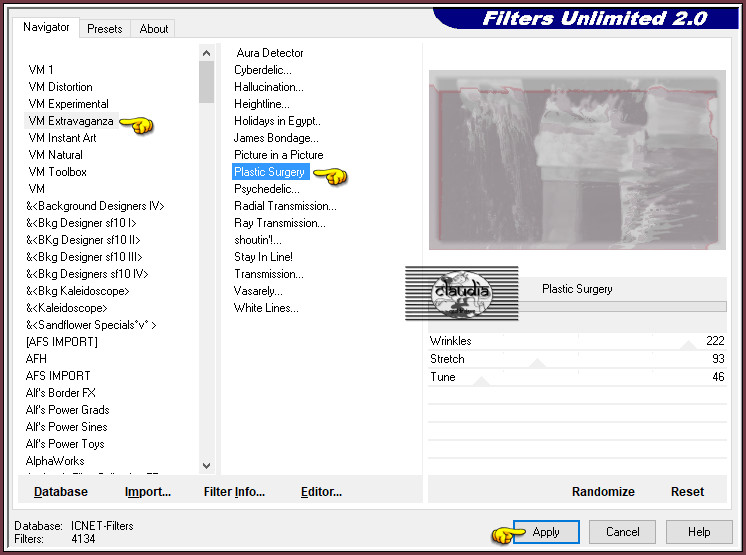
Aanpassen - Helderheid en Contrast - Helderheid/Contrast :
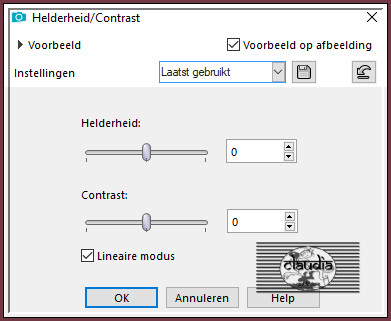
Effecten - Insteekfilters - <I.C.NET Software> - Filters Unlimited 2.0 - Graphics Plus - Emboss :
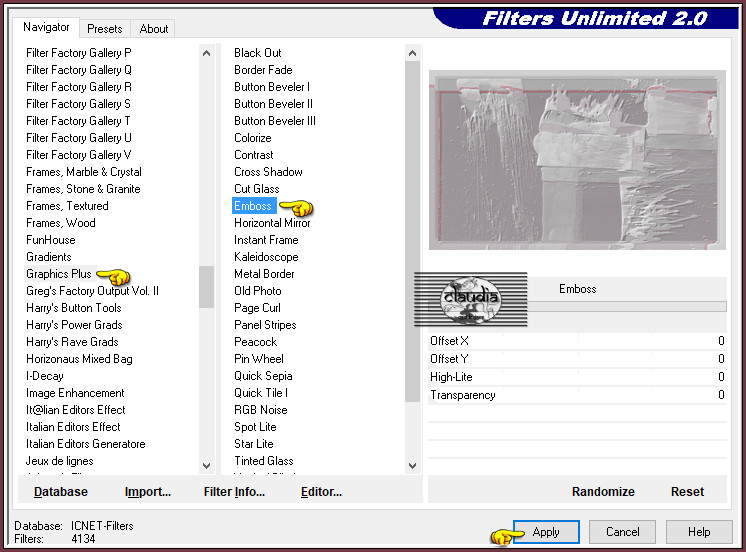
![]()
4.
Lagen - Nieuwe rasterlaag.
Vul deze laag met de 2de kleur.
Open uit de materialen het Masker "NarahsMasks_1518" en minimaliseer het.
Ga terug naar je werkje.
Lagen - Nieuwe maskerlaag - Uit afbeelding :
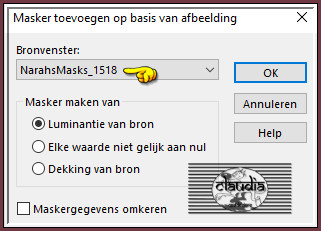
Effecten - Randeffecten - Sterker accentueren.
Lagen - Samenvoegen - Groep samenvoegen.
Afbeelding - Spiegelen - Horizontaal spiegelen.
![]()
5.
Open uit de materialen de tube "divers41VSP".
Verwijder het watermerkje.
Bewerken - Kopiëren.
Ga terug naar je werkje.
Bewerken - Plakken als nieuwe laag.
Afbeelding - Formaat wijzigen : 63%, formaat van alle lagen wijzigen niet aangevinkt.
Aanpassen - Scherpte - Verscherpen.
Afbeelding - Spiegelen - Horizontaal spiegelen.
Effecten - Afbeeldingseffecten - Verschuiving :
Horizontale verschuiving = -250
Verticale verschuiving = 10
Aangepast en Transparant aangevinkt
![]()
6.
Lagen - Dupliceren.
Aanpassen - Vervagen - Gaussiaanse vervaging : Bereik = 15.
Effecten - Insteekfilters - <I.C.NET Software> - Filters Unlimited 2.0 - Paper Textures - Canvas, Fine :
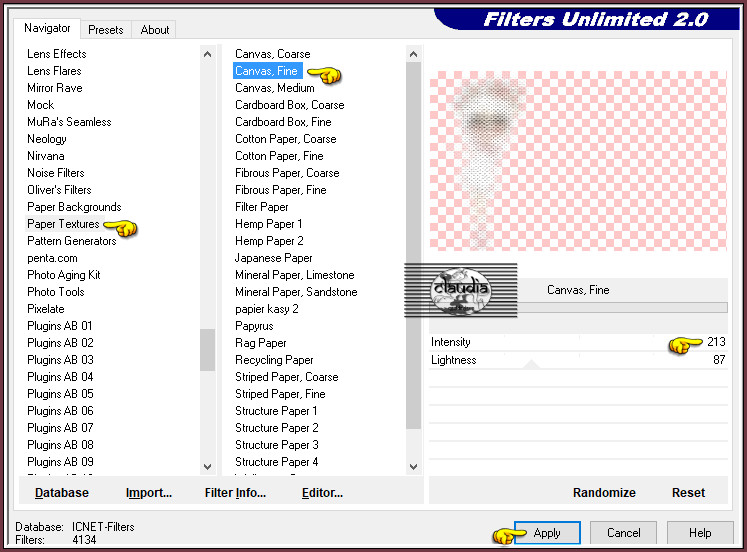
Lagen - Schikken - Omlaag.
Effecten - Afbeeldingseffecten - Verschuiving :
Horizontale verschuiving = -60
Verticale verschuiving = 0
Aangepast en Transparant aangevinkt
Lagen - Eigenschappen : zet de Mengmodus van deze laag op Vermenigvuldigen.
(ik heb de Mengmodus op Normaal laten staan omdat er niets meer te zien was)
![]()
7.
Lagen - Dupliceren.
Afbeelding - Spiegelen - Horizontaal spiegelen.
Effecten - Afbeeldingseffecten - Naadloze herhaling :
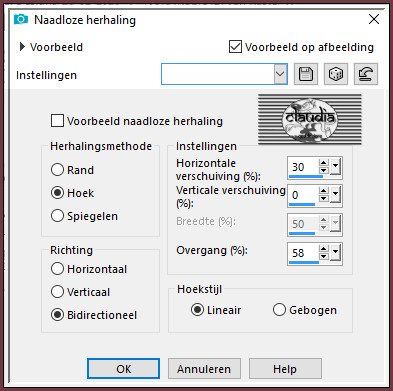
Het Lagenpallet ziet er nu zo uit :
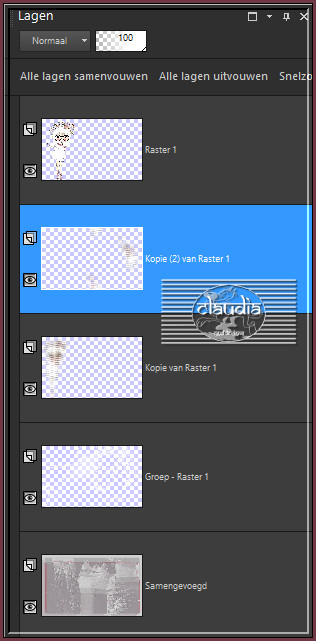
En je werkje ziet er nu zo uit :
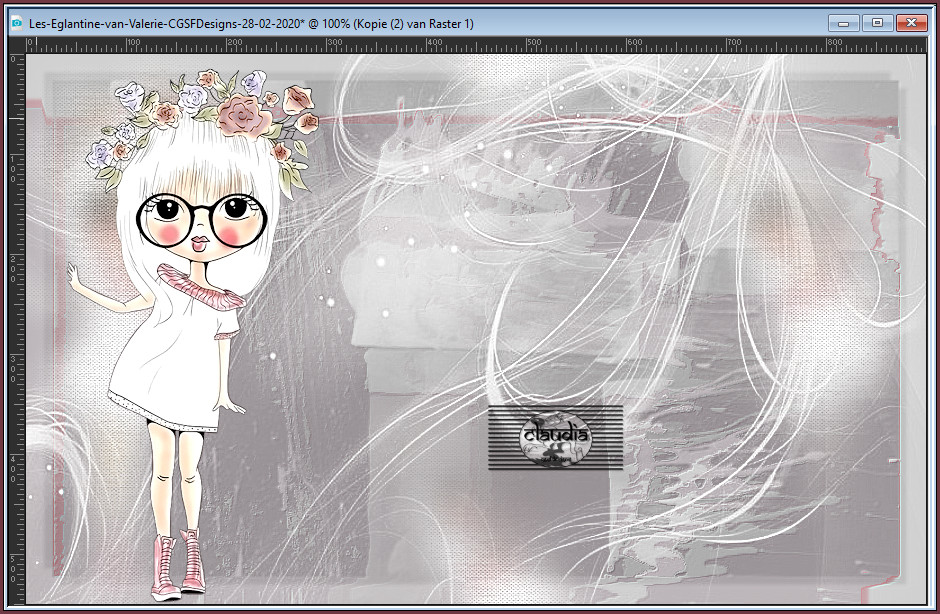
![]()
8.
Lagen - Samenvoegen - Zichtbare lagen samenvoegen.
Lagen - Dupliceren.
Afbeelding - Formaat wijzigen : 90%, formaat van alle lagen wijzigen niet aangevinkt.
Aanpassen - Scherpte - Verscherpen.
Activeer de onderste laag in het Lagenpallet (= Samengevoegd).
Aanpassen - Zachtheid - Zachte focus :
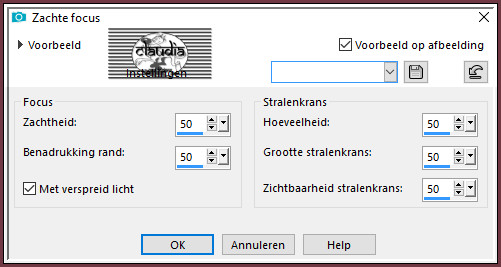
![]()
9.
Open uit de materialen het element "Deco1-Eglantine-VSP".
Bewerken - Kopiëren.
Ga terug naar je werkje.
Activeer de bovenste laag in het Lagenpallet (= Kopie van Samengevoegd).
Bewerken - Plakken als nieuwe laag.
Het element staat gelijk goed.
Lagen - Samenvoegen - Zichtbare lagen samenvoegen.
![]()
10.
Selecties - Selectie laden/opslaan - Selectie laden uit alfakanaal : Selection #1
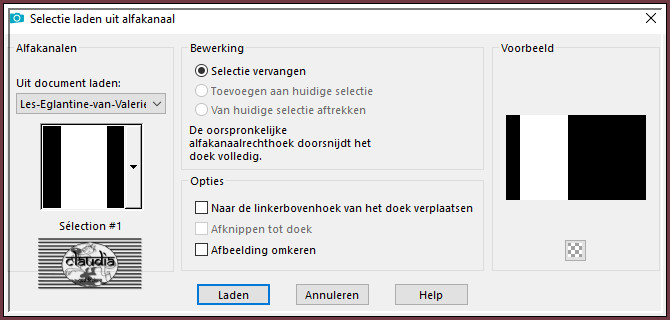
Selecties - Laag maken van selectie.
Laat de selectie actief !!!
Activeer de onderste laag in het Lagenpallet (= Samengevoegd).
Effecten - 3D-Effecten - Slagschaduw :
Verticaal = 6
Horizontaal = 6
Dekking = 25
Vervaging = 12
Kleur = Zwart (#000000)
Herhaal nogmaals de Slagschaduw maar zet nu Verticaal en Horizontaal op -6.
Selecties - Niets selecteren.
![]()
11.
Activeer de bovenste laag in het Lagenpallet (= Tot laag gemaakte selectie).
Lagen - Dupliceren.
Effecten - Insteekfilters - Toadies - What Are You? :
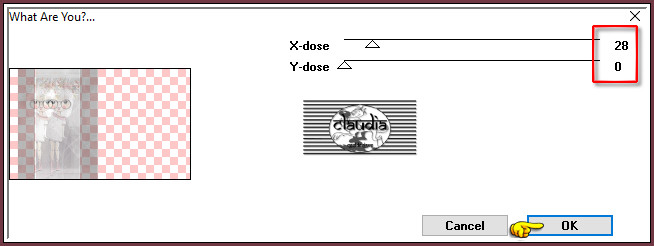
Effecten - Insteekfilters - Toadies - Ommadawn :
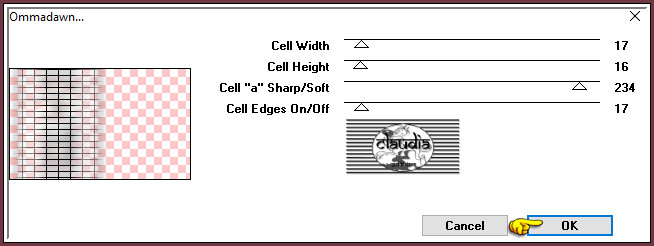
Lagen - Eigenschappen : zet de Dekking van deze laag op 32%.
Lagen - Schikken - Omlaag.
Het Lagenpallet ziet er nu zo uit :
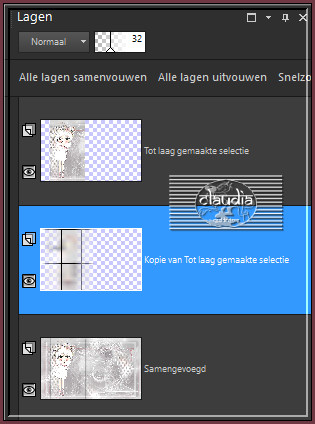
En je werkje ziet er zo uit :
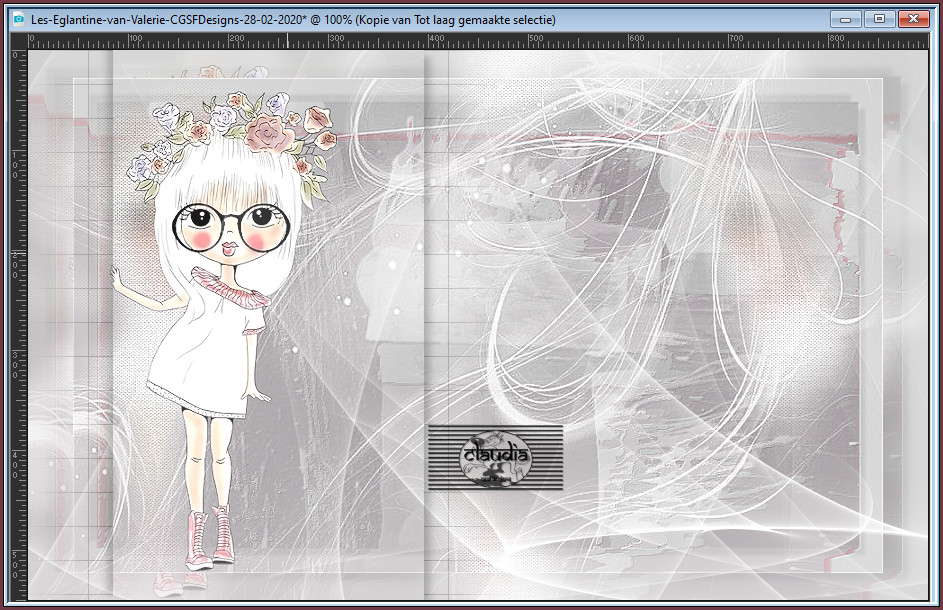
![]()
12.
Activeer de bovenste laag in het Lagenpallet (= Tot laag gemaakte selectie).
Lagen - Dupliceren.
Effecten - Insteekfilters - Toadies - What Are You? : de instellingen staan goed.
Lagen - Schikken - Omlaag.
Lagen - Samenvoegen - Zichtbare lagen samenvoegen.
![]()
13.
Selecties - Selectie laden/opslaan - Selectie laden uit alfakanaal : Selection #2
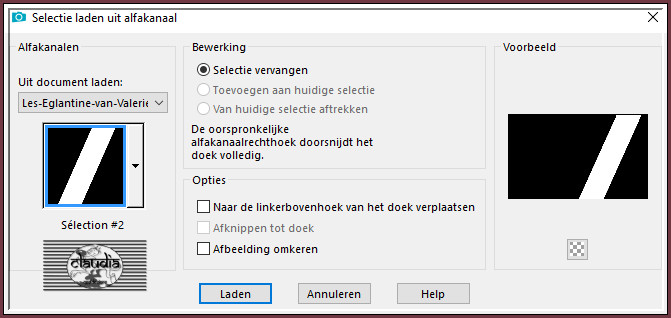
Selecties - Laag maken van selectie.
Laat de selectie actief !!!
Activeer de onderste laag in het Lagenpallet (= Samengevoegd).
Effecten - 3D-Effecten - Slagschaduw :
Verticaal = 6
Horizontaal = 6
Dekking = 25
Vervaging = 12
Kleur = Zwart (#000000)
Herhaal nogmaals de Slagschaduw maar zet nu Verticaal en Horizontaal op -6.
Selecties - Niets selecteren.
![]()
14.
Activeer de bovenste laag in het Lagenpallet (= Tot laag gemaakte selectie).
Lagen - Dupliceren.
Lagen - Schikken - Omlaag.
Effecten - Insteekfilters - Toadies - What Are You? : de instellingen staan goed.
Effecten - Insteekfilters - <I.C.NET Software> - Filters Unlimited 2.0 - Paper Textures - Striped Paper, Fine :
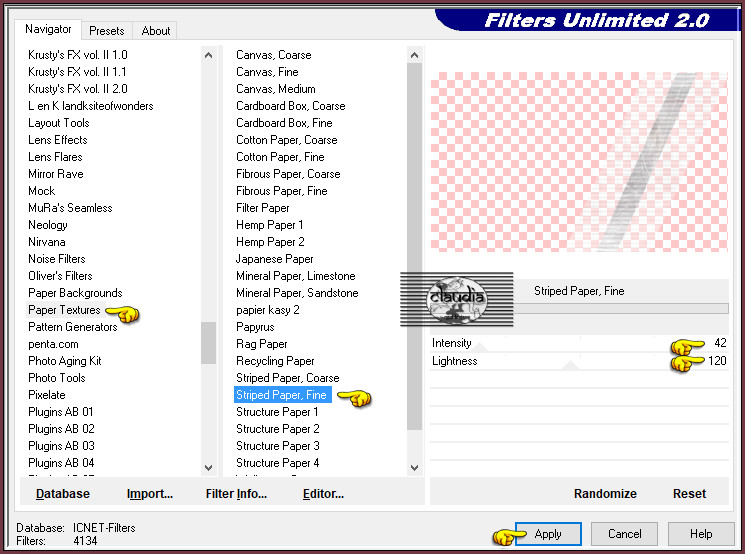
Effecten - 3D-Effecten - Slagschaduw :
Verticaal = 1
Horizontaal = 1
Dekking = 75
Vervaging = 2
Kleur = 3de kleur
![]()
15.
Open uit de materialen het WordArt "text-01-0_81eba".
Bewerken - Kopiëren.
Ga terug naar je werkje.
Bewerken - Plakken als nieuwe laag.
Effecten - Afbeeldingseffecten - Verschuiving :
Horizontale verschuiving = 25
Verticale verschuiving = 0
Aangepast en Transparant aangevinkt
![]()
16.
Activeer de bovenste laag in het Lagenpallet (= Tot laag gemaakte selectie).
Open uit de materialen het WordArt "Titre-Eglantine-VSP" of maak een eigen tekst met het bijgeleverde font.
Bewerken - Kopiëren.
Ga terug naar je werkje.
Bewerken - Plakken als nieuwe laag.
Druk op de K toets op het toetsenbord om het raster te activeren en voer deze getallen in :
Positie X = 592,00 / Positie Y = 108,00

Druk op de M toets om het raster te deactiveren.
![]()
17.
Open uit de materialen het element "Deco2-Eglantine-VSP".
Bewerken - Kopiëren.
Ga terug naar je werkje.
Bewerken - Plakken als nieuwe laag.
Het element staat goed.
![]()
18.
Afbeelding - Randen toevoegen : Symmetrisch aangevinkt
1 px met de 3de kleur
50 px met de 2de kleur
Open uit de materialen het element "Deco3-Eglantine-VSP".
Bewerken - Kopiëren.
Ga terug naar je werkje.
Bewerken - Plakken als nieuwe laag.
Het element staat gelijk goed.
Lagen - Samenvoegen - Zichtbare lagen samenvoegen.
![]()
19.
Afbeelding - Formaat wijzigen : 800 px breedte, formaat van alle lagen wijzigen aangevinkt.
Aanpassen - Scherpte - High-pass verscherpen :
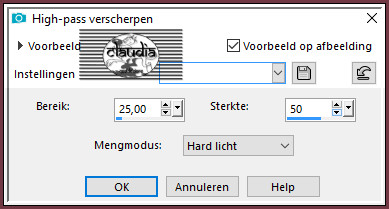
![]()
20.
Lagen - Nieuwe rasterlaag.
Plaats hierop je watermerkje.
Lagen - Samenvoegen - Alle lagen samenvoegen.
Sla je werkje op als JPG-formaat en daarmee ben je aan het einde gekomen van deze mooie les van Valerie.
© Claudia - Februari 2020.





